Introdução
O Monitor de eventos permite gerenciar e processar os eventos do eSocial gerados pelo UAU.
Acesso
1. Execute o Módulo Folha;
2. Clique no menu eSocial;
3. Clique no submenu Monitor de eventos do eSocial.
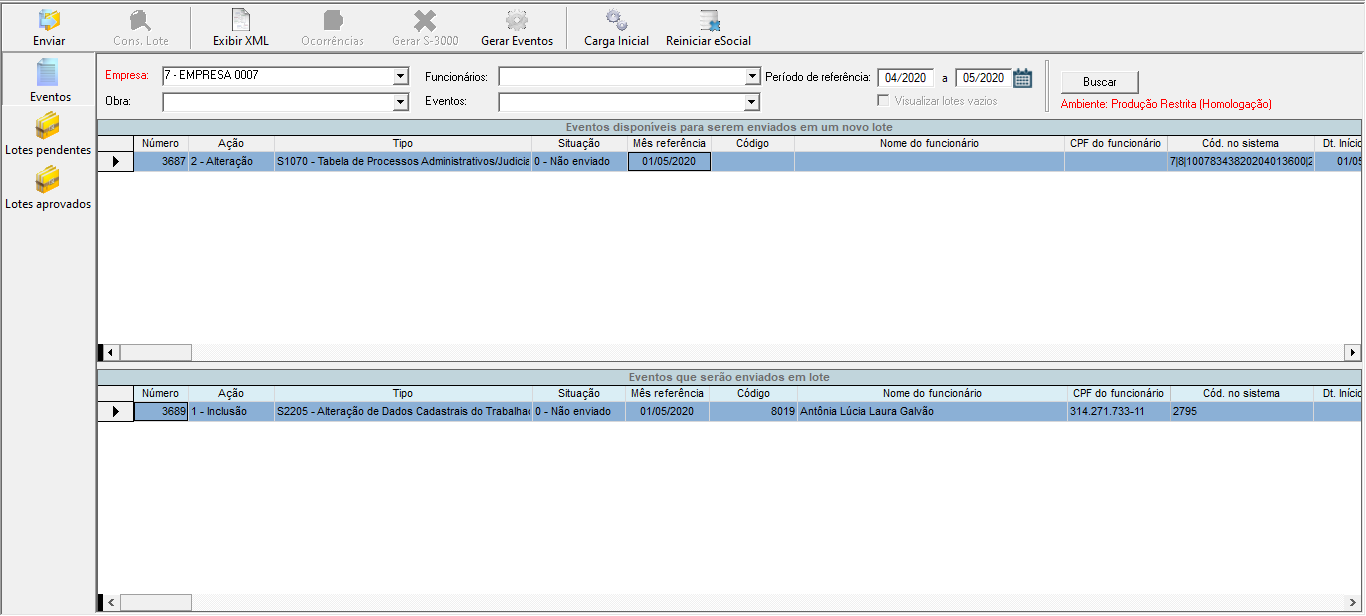
Visões:
- Eventos – Visão com os eventos pendentes que ainda não foram enviados ao eSocial.
- Lotes pendentes – Visão com os lotes de eventos pendentes enviados da visão Eventos.
- Lotes aprovados – Visão com os lotes de eventos confirmados.
Visão – Eventos
Na visão “Eventos” é possível visualizar os eventos pendentes gerados automaticamente ou de forma manual e que ainda não foram enviados ao eSocial. Para isso basta seleciona-los do grid superior e arrasta-los para o grid inferior, ou dar um duplo clique no evento.
Botões da visão de eventos:
Enviar – abre a tela onde será possível enviar os eventos pendentes selecionados.
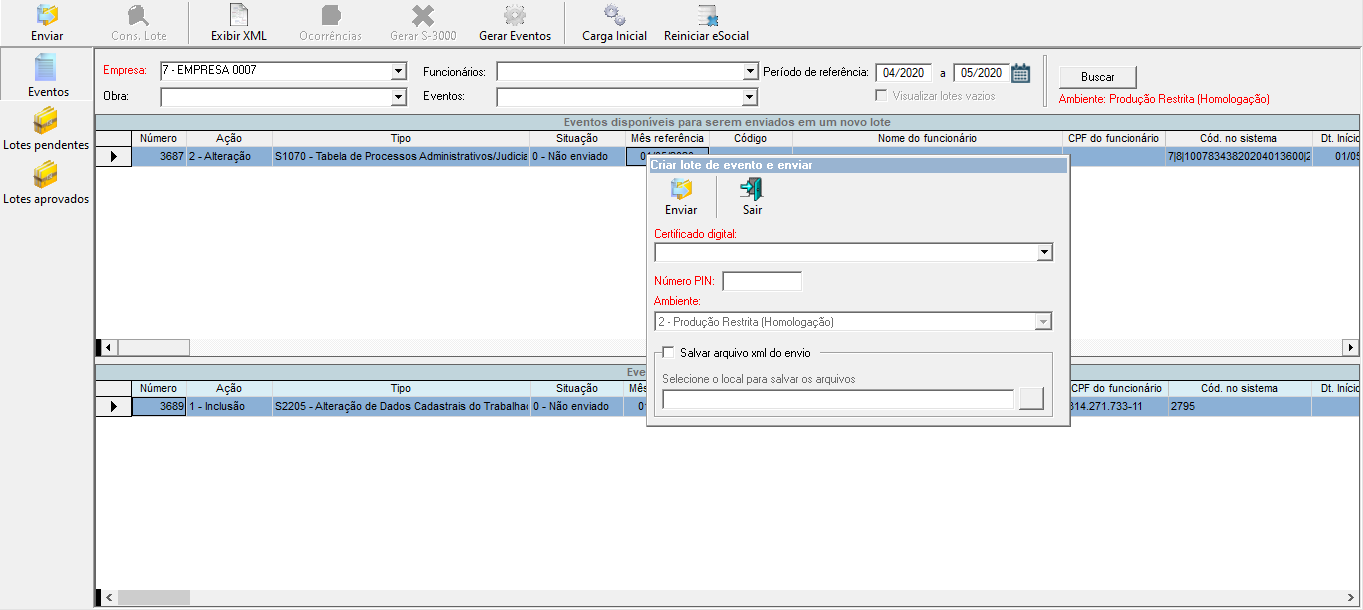
Para poder criar o criar o lote com os eventos pendentes, selecione um Certificado digital, informe o PIN do certificado, o ambiente que deverá ser processado. Ainda é possível marcar a opção Salvar XML dos eventos, que o valor do XML será salva na base de dados.
Exibir XML – visualizar o XML do evento selecionado.
Gerar Eventos – abre a tela onde será possível gerar os eventos de forma manual.
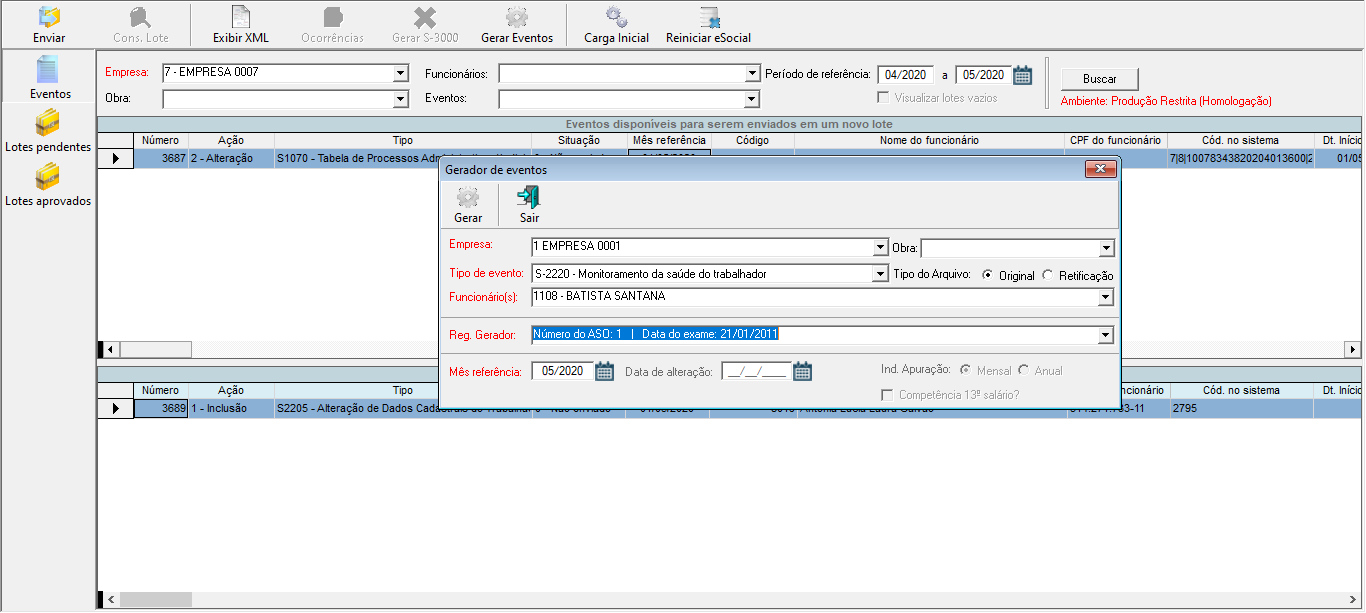
Na tela do Gerador de Eventos é possível gerar eventos a partir dos seguintes filtros:
- Empresa – Empresas;
- Obra – Obras;
- Tipo de evento – Tipos de eventos periódicos;
- Funcionário – Funcionário(s) da(s) empresa(s) e obra(s) selecionada(s) ;
- Reg. Gerador – Registros para a geração do evento selecionado;
- Mês Referência – Mês de Referência;
- Competência 13º salário – Gerar somente eventos referentes ao 13º salário;
Observação: no filtro Tipo de evento, além dos tipos periódicos, é possível gerar evento de Transferência de Funcionários e gerar S-1210 e S-1200 para todos os funcionários com cálculo no mês de referência.
Carga Inicial – abre a tela onde será possível gerar todos os eventos para que inicie o uso do eSocial. Esse deve ser a primeira ação a ser realizada no UAU.
Eventos de admissão cadastramento inicial – Desabilitado
Observação: primeiro evento a ser enviado ao eSocial, a fim de matricular empresa é o S-1000. Para fazer essa carga, selecione a Empresa, a Obra e marque a opção S-1000 – Informações do empregador/contribuinte.
Reiniciar eSocial – apaga todos os registros do eSocial referentes aquela empresa.
Filtros desta tela:
- Empresa – Empresas;
- Obra – Obras;
- Funcionário – Funcionário(s) da(s) empresa(s) e obra(s) selecionada(s) ;
- Eventos – Tipo de eventos;
- Período de referência – data folha do evento;
Visão -Lotes pendentes
Na visão “Lotes pendentes” é possível visualizar os lotes gerados com pendência no eSocial. Essa visão possui dois grids, um exibindo os lotes pendentes e o segundo grid exibindo os eventos do lote selecionado.
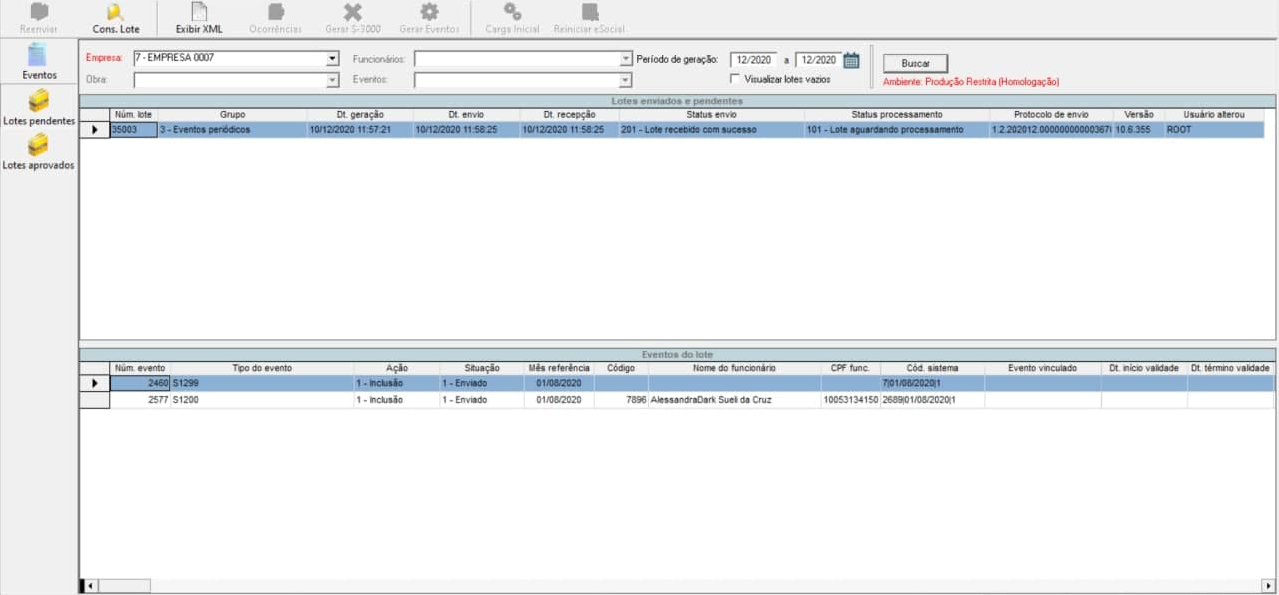
Botões da visão de lotes pendentes:
Reenviar – abre a tela onde será possível reenviar os eventos pendentes selecionados.
Cons. Lote – consultar o lote já enviado ao eSocial.
Exibir XML – visualizar o XML do evento selecionado.
Filtros desta tela:
- Empresa – Empresas;
- Período de geração – data que os lotes foram gerados;
- Visualizar lotes vazios – filtrar todos os lotes rejeitados pelo eSocial.
Visão -Lotes aprovados
Na visão “Lotes pendentes” é possível visualizar os lotes de eventos aprovados.
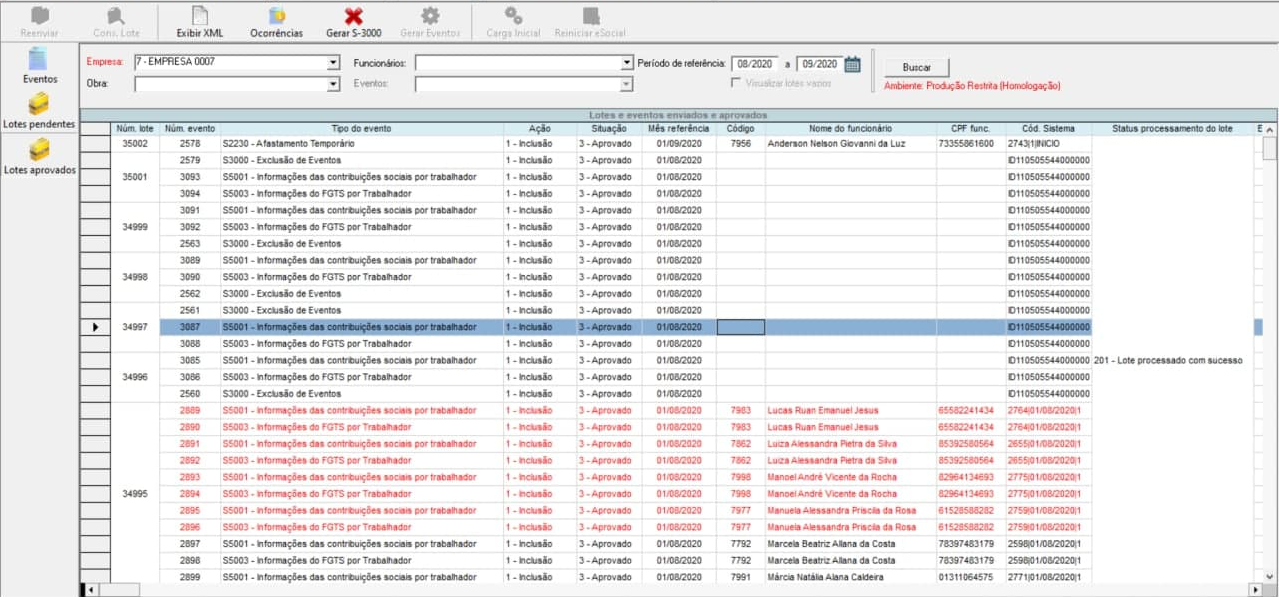
Botões da visão de lotes aprovados:
Exibir XML – visualizar o XML do evento selecionado.
Ocorrência – exibe as ocorrências de lotes ou eventos enviados ou pendentes, retornados pelo eSocial.
Gerar S-3000 – excluir eventos aprovados no eSocial.
Filtros desta tela:
- Empresa – Empresas;
- Obra – Obras
- Funcionário – Funcionário(s) da(s) empresa(s) e obra(s) selecionada(s) ;
- Período de referência – data folha do evento;

